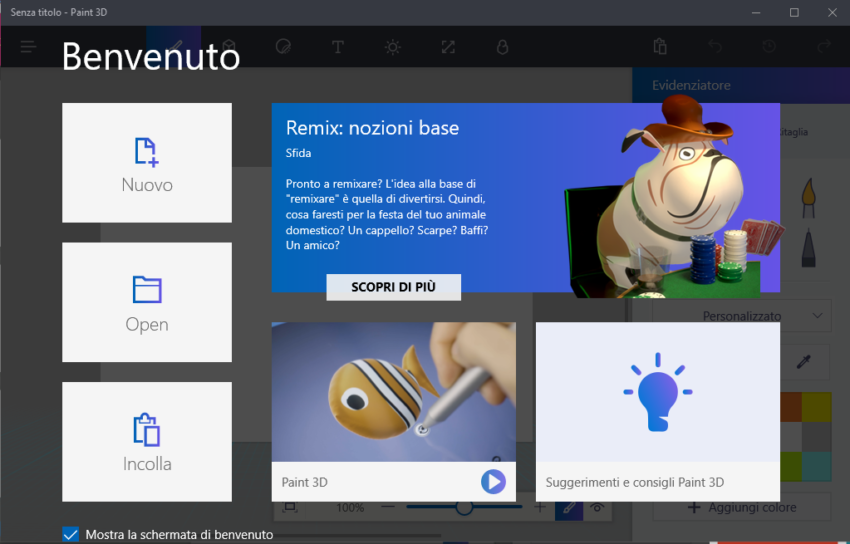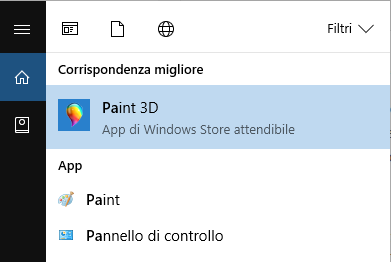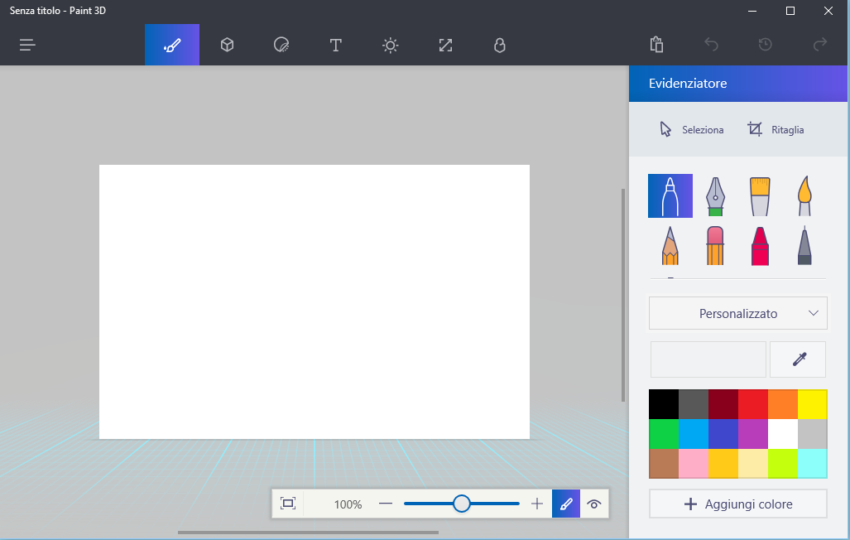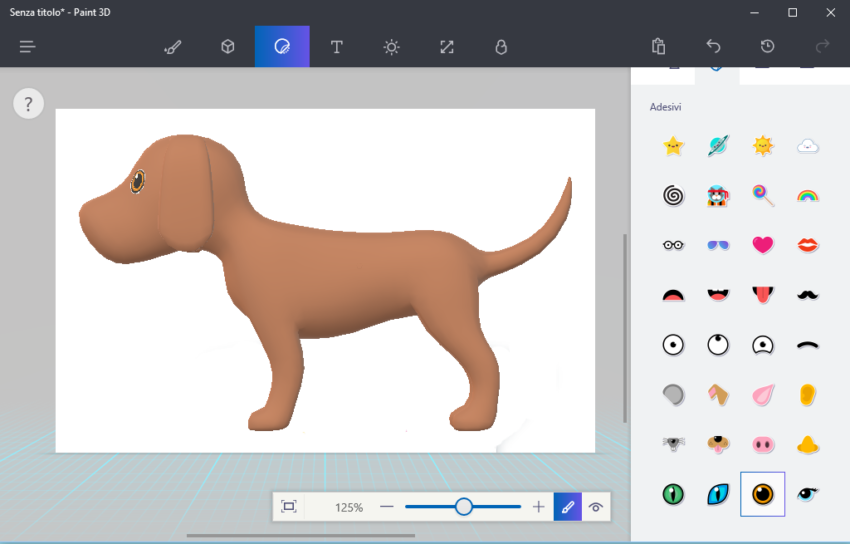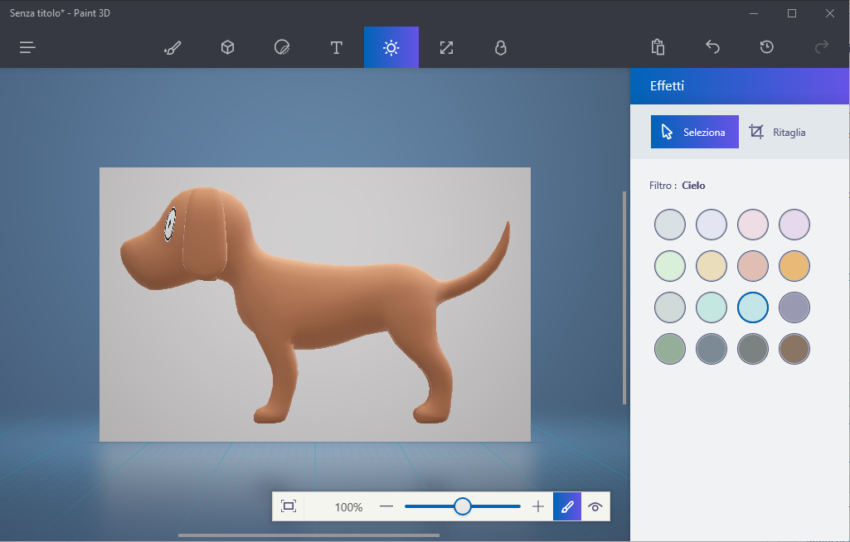Nuovo Paint 3D con aggiornamento Windows 10
Con il nuovo aggiornamento Windows Upgrade Creators, lanciato a tutti gli utenti sono implementate tantissime novità. Dopo il nuovo aggiornamento avremo acquisito molteplici funzionalità e tanta sicurezza in più. Per gli utenti più creativi una novità, il famosissimo Paint si rinnova. La vecchia versione sarà sempre presente in Windows, ma integrata avremo anche il Nuovo Paint 3D con aggiornamento Windows 10.
Step 1 –
Con il nuovo Paint sarà possibile realizzare modelli in 3D, grazie al pennino e al touch screen. Perfettamente funzionale anche su Tablet, Desktop e Smartphone.La nuova Applicazione è stata completamente ridisegnata e si presenta con un bellissimo look.
Step 2 – Nuovo Paint 3D con aggiornamento Windows 10.
Cominciamo. Avviamo il nostro Paint. Se non sai come fare, digita Paint nel box di ricerca di cortana.
Step 3 –
Avviata la nuova applicazione come in immagine, ecco la schermata di benvenuto.
Qui trovi le nozioni per intraprendere i tuoi progetti, con video informativi di uso.
Alla pagina ufficiale scarica Windows Paint 3D.
Step 4 –
Per iniziare il tuo progetto alla sinistra click su Nuovo.
In alto la barra dei strumenti. Tools – Oggetti 3D – Adesivi – Testo – Effetti – Area disegno – Remix 3D.
Vasta scelta di strumenti sulla destra, cominciando dalla bomboletta,evidenziatore, matita ecc. Inclusa la scelta dei colori.
Tools.
Come utilizzare il nuovo Paint 3D di Windows 10.
Step 5 –
Recati su oggetti 3D.
Ora nell’ applicazione sono disponibili diversi modelli 3D, alla destra scegli il tuo preferito e trascinalo. Se preferisci creane uno tutto tuo.
Io ho scelto un bel cagnolino.
Step 6 –
Adesivi. Alla tua destra vasta scelta di adesivi.Io scelgo un occhio, scegli e clicca sull’ immagine e poi dagli la giusta dimensione. L’ immagine si può anche ruotare.
Inserisci tutti gli adesivi per completare.
Step 7 –
Testo.
Scegliere il colore e digitare il testo. Scegliere Testo 3D.
Step 8 – Nuovo Paint 3D con aggiornamento Windows 10.
Effetti.
Sulla destra sono disponibili diversi effetti, scegli quale preferisci.
Terminato il progetto, in alto nell’angolo a sinistra accedi sul menu.
Salva con nome o Salva come progetto.